건물 디자인 및 인테리어에 최적화된 컨트롤넷 Mlsd의 사용방법에 대해서 알아봅니다.
안녕하세요 Allan입니다.
이번 포스팅 주제는 컨트롤넷의 종류 중 하나인 mlsd입니다.
ControlNet의 종류나 사용법 및 설치방법에 대해서 잘 모르신다면
아래 포스팅을 꼭 읽고 오시는 것을 추천드립니다.
webui ControlNet(컨트롤넷) 다운/기능/사용방법/종류/설치방법
webui ControlNet(컨트롤넷) 다운/기능/사용방법/종류/설치방법
Stable Diffusion webui의 무한한 확장 가능성 Controlnet(컨트롤넷) 기능부터 사용방법까지 안녕하세요 Allan입니다. 이번 포스팅 주제는 webui의 Exstension 중 하나인 Controlnet(컨트롤넷)입니다. 보통 Controlnet
ai-designer-allan.tistory.com
Ⅰ. mlsd란??
mlsd는 건물 묘사에 특화된 컨트롤넷입니다.
mlsd는 레퍼런스 이미지에서 직선만을 추출하기 때문에 건축, 인테리어 등과 같이 직선이 주가되는 이미지를 생성할 때
매우 유용합니다.
mlsd를 이용하여 추출한 이미지는 다음과 같습니다.

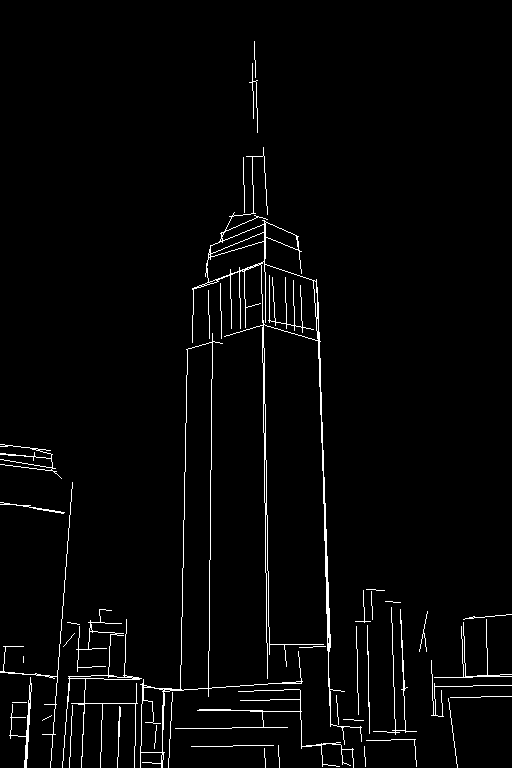
보시는 것처럼 원본 이미지에서 직선을 추출해서 직선만으로 구성된 이미지가 생성된 것을 볼 수 있습니다.
Ⅱ. 옵션값 설정
컨트롤넷의 종류마다 옵션값이 조금씩 다르고 전문용어도 꽤나 많이 쓰여 설정에 어려움을 겪을 것이라 생각합니다.
mlsd의 경우에도 어려운 용어도 있고 다른 컨트롤넷과 옵션이 다릅니다.
미리 말씀드리지만 그 옵션들을 다 아실 필요는 없으니 걱정하지 않으셔도 됩니다.
모르시는 부분은 그냥 디폴트 값 그대로 두시면 알아서 적절한 값으로 설정이 됩니다.
그러니 그런 어려운 부분들 제쳐두고 꼭 알아야 할 것들만 함께 알아보도록 하겠습니다.
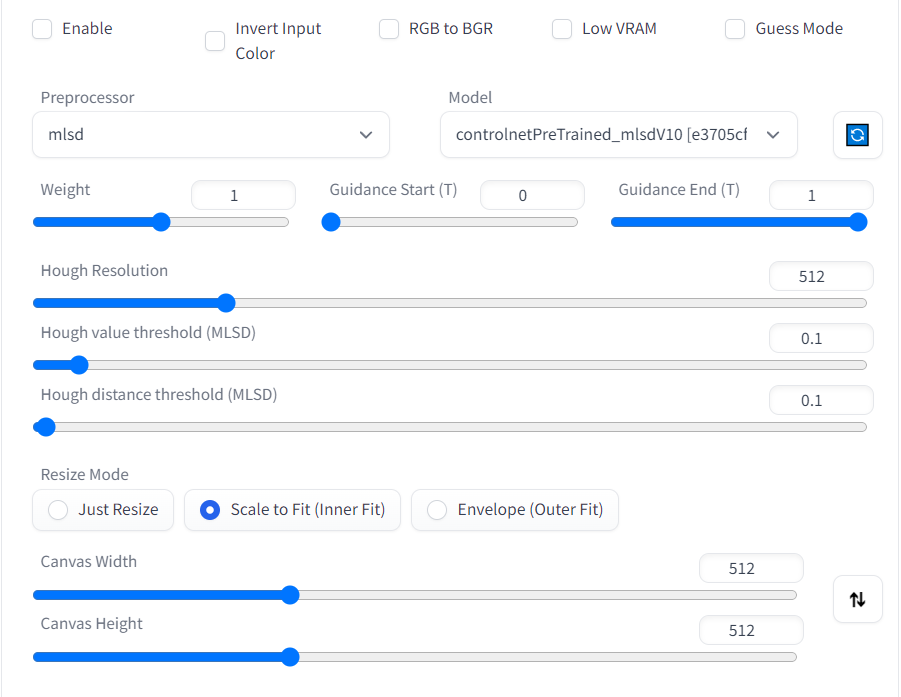
- 늘 그랬듯 Enable에 반드시 체크해 주시고 VRAM이 8기가 이하라면 Low VRAM에도 체크해 줍니다.
- weight는 추출된 데이터를 생성할 이미지에 얼마나 반영할 것인지를 나타냅니다.
저는 보통 1로 설정합니다. - Hough Resolution : 추출할 이미지의 해상도를 조절합니다. 수치를 높이면 더 디테일한 부분까지 추출합니다.
- Hough value / Hough distance : 건드리지 않고 넘어갑니다.
- Canvas Width와 Canvas Height는 조절하지 않아도 알아서 비율 맞게 생성됩니다.
Ⅲ. 이미지 생성해보기
설정을 완료하셨다면 이미지를 생성해 보도록 하겠습니다.
위에서 추출한 이미지를 적용시켜서 생성한 이미지 입니다.

(masterpiece:1.2, best quality), (real picture, intricate details)
Negative prompt: (worst quality, low quality:1.4), easynegative
Steps: 20, Sampler: DPM++ SDE Karras, CFG scale: 7, Seed: 1202558495, Size: 400x600Model: camelliamix25D_v10, Clip skip: 2, ControlNet Enabled: True, ControlNet Module: mlsd, ControlNet Model: controlnetPreTrained_mlsdV10 [e3705cfa], ControlNet Weight: 1, ControlNet Guidance Start: 0, ControlNet Guidance End: 1
프롬프트와 네거티브 프롬프트에는 항상 기본값으로 작성하는 프롬프트 외에는 추가하지 않았습니다.
그럼에도 꽤나 퀄리티있는 이미지가 생성된 것을 볼 수 있습니다.
이런 2D이미지 이외에도 다른 모델을 적용하셔서 이미지를 생성하신다면
인테리어는 물론 건물 설계도면이나 직선이 주가 되는 피사체 또한 생성 가능합니다.
산업분야에 직접적으로 활용할 수 있는 컨트롤넷이기 때문에 많이 사용해 보시기를 바라겠습니다.



